7 correctifs pour le logiciel AMD Adrenalin qui ne fonctionne pas ou ne souvre pas

Vous êtes confronté au problème du logiciel AMD Adrenalin qui ne fonctionne pas ou ne s

La base d'utilisateurs de Microsoft Teams monte en flèche . De nombreuses entreprises du monde entier passent à Microsoft Teams pour permettre à leurs équipes de collaborer et de discuter d'idées, de projets, etc. Grâce à Microsoft, de nouvelles fonctionnalités sont en baisse pour l'application à un rythme rapide. Outre la mise à jour des fonctions d'appel vidéo , Microsoft prend également en charge d'autres tâches telles que la signature de documents dans l'application Teams. C'est très utile pour signer et partager rapidement des documents.

Microsoft tire parti de la suite Microsoft 365 et de l'intégration OneDrive pour partager et envoyer des fichiers entre les canaux.
Outre le partage d'écrans, vous souhaiterez peut-être également signer et partager rapidement certains documents. Vous pouvez les télécharger, ouvrir un éditeur PDF ou un logiciel de signature numérique, importer le document, le signer, puis l'envoyer à Microsoft Teams. Ou vous pouvez ouvrir directement le document dans Microsoft Teams et le signer en utilisant les méthodes suggérées ci-dessous. Pas besoin de logiciel supplémentaire sur PC ou Mac pour signer des documents.
Cet article vous expliquera comment signer des documents dans Microsoft Teams à l'aide de SignEasy et de Zoho Sign. Commençons.
Signer des documents avec SignEasy dans Microsoft Teams
SignEasy est un logiciel dédié pour ajouter et inclure une signature numérique. La société propose l'application pour les équipes Microsoft. Suivez les étapes ci-dessous pour signer des documents dans Microsoft Teams.
Étape 1 : Ouvrez Microsoft Teams et appuyez sur le menu à trois points dans la barre latérale.
Étape 2 : Dans le menu suivant, appuyez sur l'option Plus d'applications. Cela ouvrira une boutique d'applications dédiée pour Microsoft Teams.
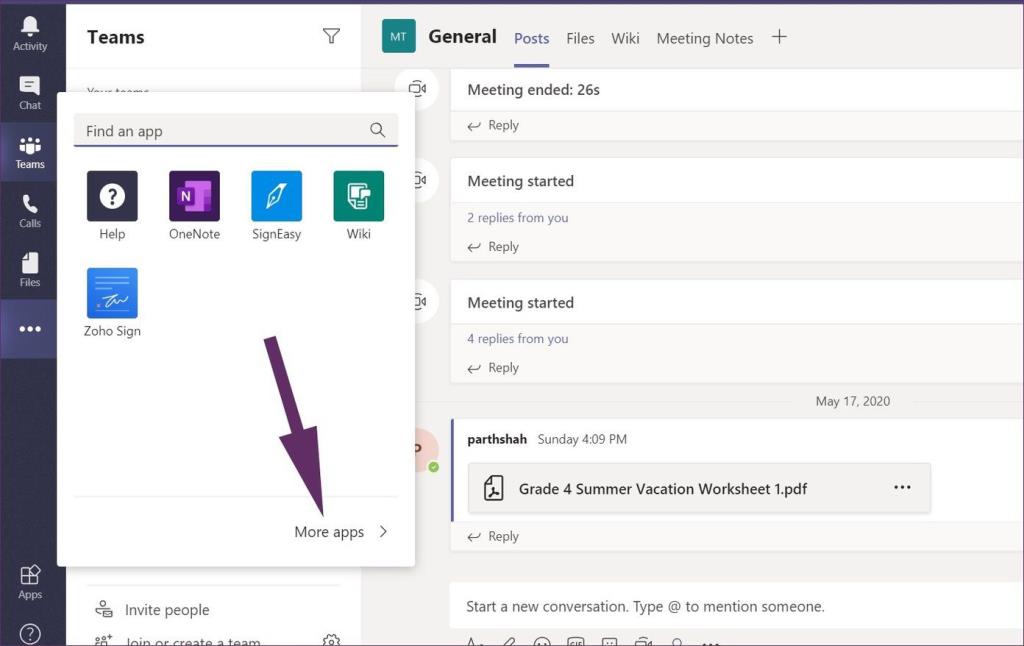
Étape 3 : Dans la barre de recherche dans le coin supérieur gauche, recherchez SignEasy et sélectionnez Ajouter pour installer l'application dans Microsoft Teams.
Étape 4 : Après une installation réussie, vous trouverez l'application dans la barre latérale.
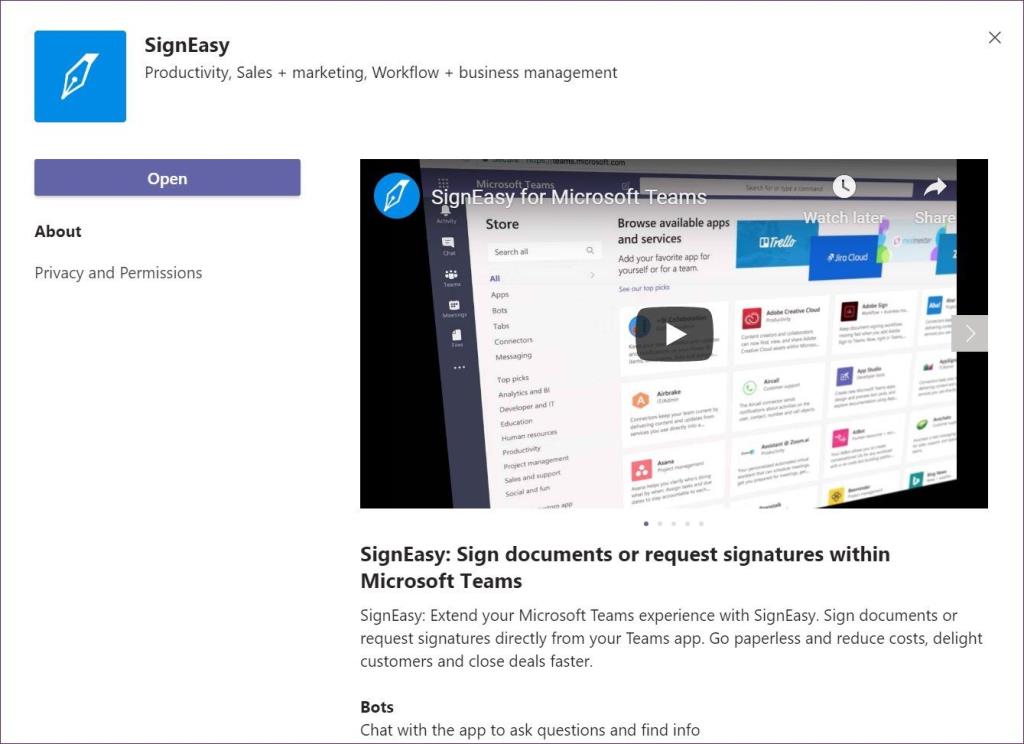
Étape 5 : Appuyez sur SignEasy et créez un compte pour le service.
Étape 6 : Après une inscription réussie, vous trouverez l'onglet SignEasy dans l'application.
Étape 7 : Vous pouvez faire glisser et déposer un fichier dans SignEasy. Appuyez sur Importer et ajoutez un fichier depuis le PC.
Vous pouvez signer des documents, ajouter des initiales, une date, du texte, une coche et même ajouter une image aux documents.
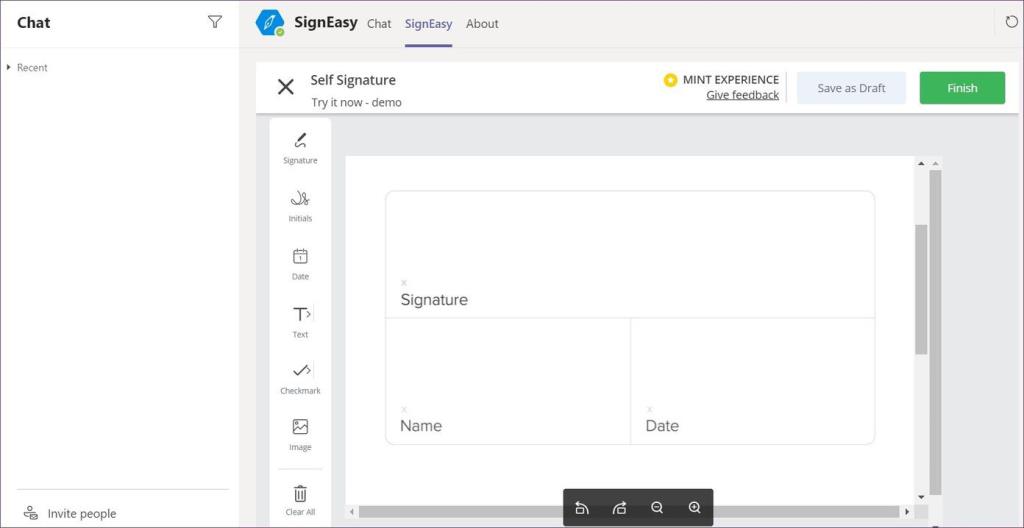
J'aime la façon dont SignEasy propose différentes options pour signer des documents. Vous pouvez appuyer sur le menu Signature dans la barre latérale et proposer différents types de signes avec nom, la possibilité de dessiner une signature, une option pour télécharger le signe depuis le PC ou les signatures enregistrées.
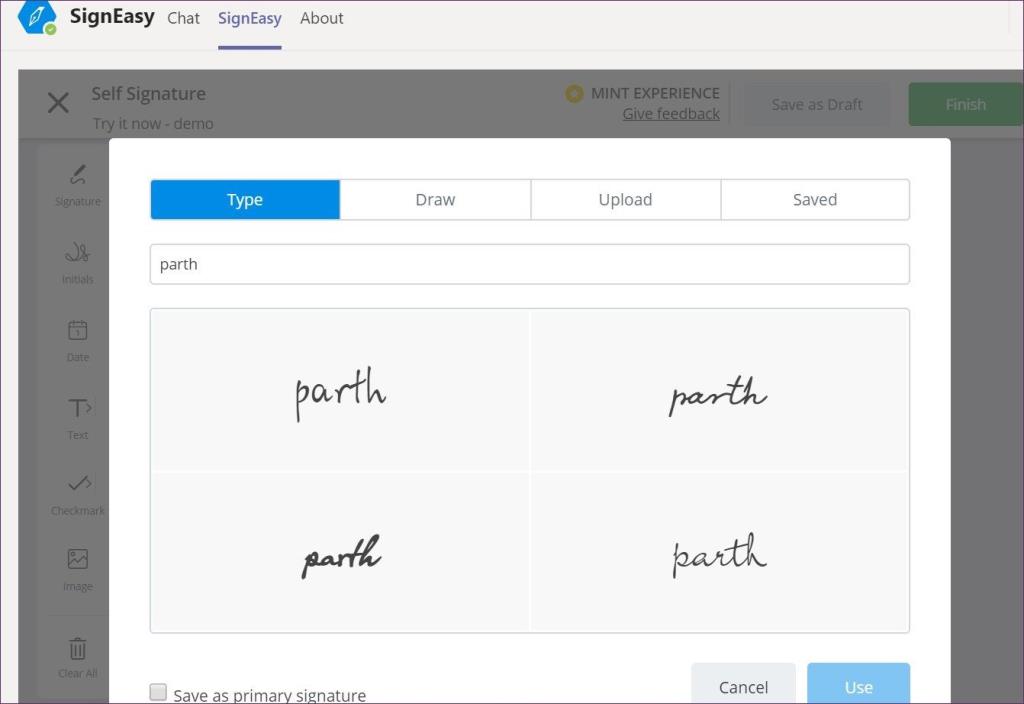
J'opte principalement pour un signe dans le menu Type et je l'enregistre comme signature principale pour une utilisation future.
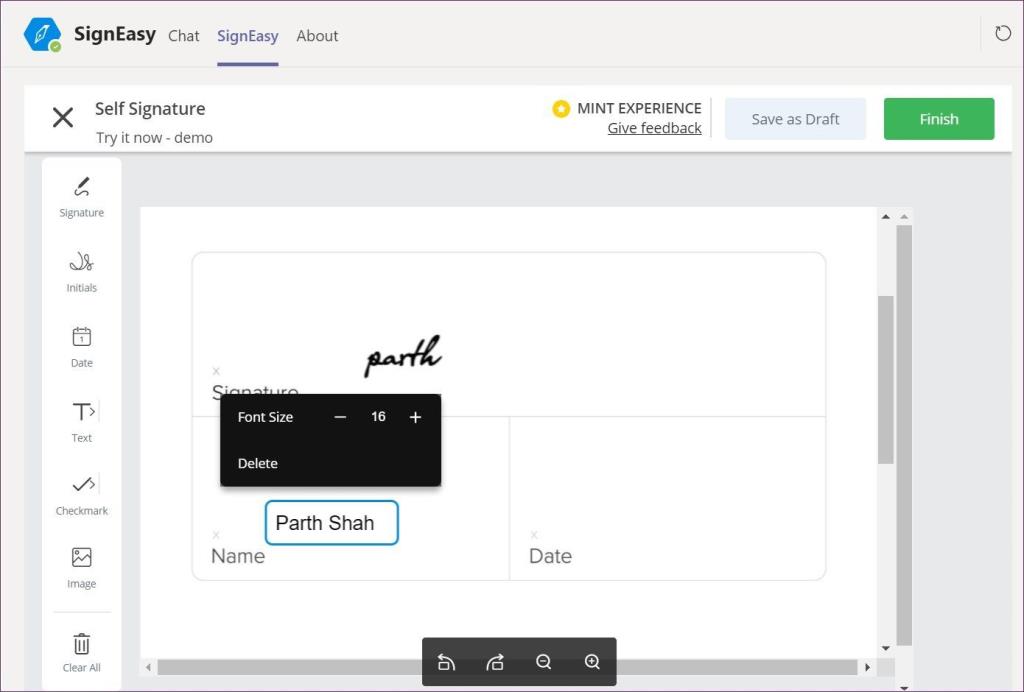
Après avoir rempli les détails nécessaires, vous pouvez télécharger le document sur l'appareil et le partager entre les membres de Microsoft Teams. SignEasy offre 14 jours d'essai gratuit, et après cela, les forfaits payants commencent à 7 $ par mois.
Signer des documents à l'aide de Zoho Sign dans Microsoft Teams
Zoho Sign est une excellente alternative à SignEasy. Si vous utilisez les applications de Zoho, vous devriez envisager d'utiliser la solution de Zoho pour signer des documents dans Microsoft Teams . Suivez les étapes ci-dessous.
Étape 1 : Ouvrez Microsoft Teams et accédez au menu à trois points dans la barre latérale.
Étape 2 : Appuyez sur l'option Plus d'applications et ouvrez une boutique d'applications dédiée pour Microsoft Teams.
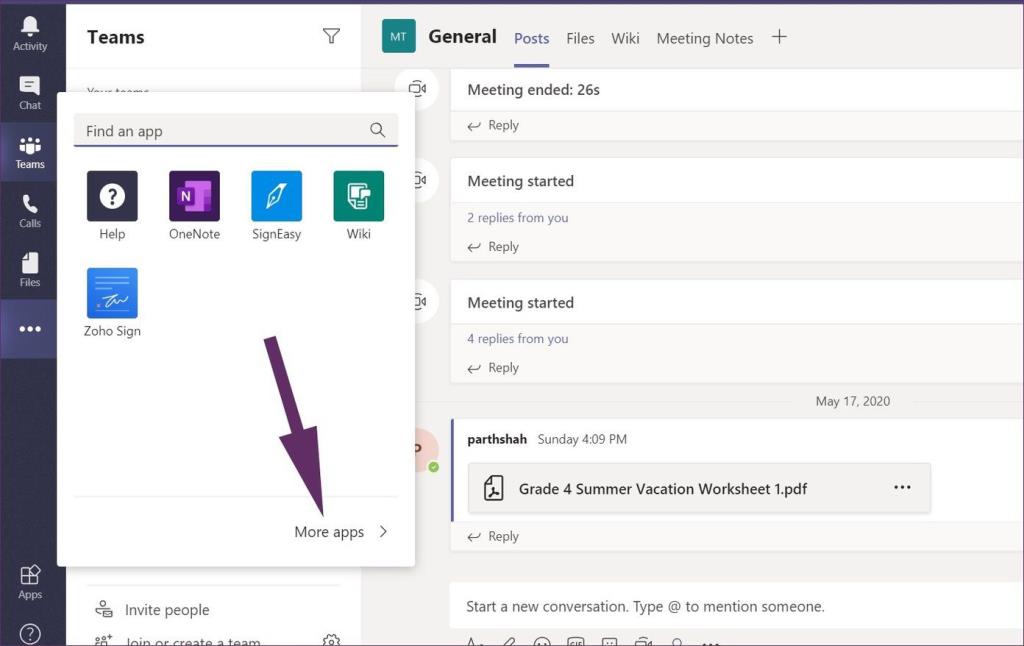
Étape 3 : Dans la barre de recherche dans le coin supérieur gauche, recherchez Zoho Sign et sélectionnez Ajouter pour installer l'application dans Microsoft Teams.

Étape 4 : Une fois l'installation réussie, ouvrez l'application Zoho Sign à partir de la barre latérale et connectez-vous à l'aide des informations d'identification Zoho. Si vous l'utilisez pour la première fois, inscrivez-vous au service.
Étape 5 : chargez le fichier ou utilisez le glisser-déposer pour ajouter des documents dans Zoho Sign.
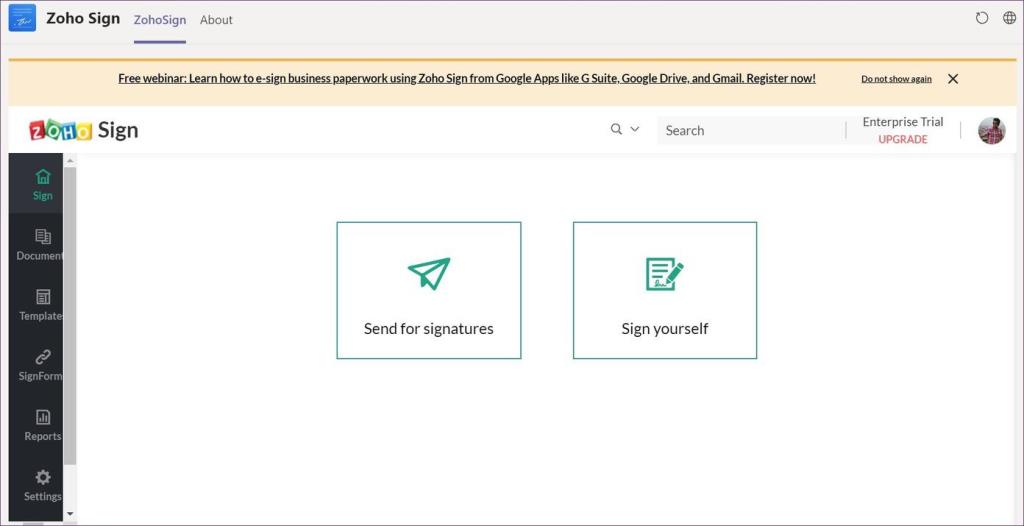
Zoho ouvrira le document dans Microsoft Teams et vous pourrez choisir parmi les différentes options pour modifier le PDF . Ils incluent la signature, les initiales, les détails de l'entreprise, l'e-mail, le texte, le titre du poste, la date, en utilisant le glisser-déposer depuis la barre latérale.
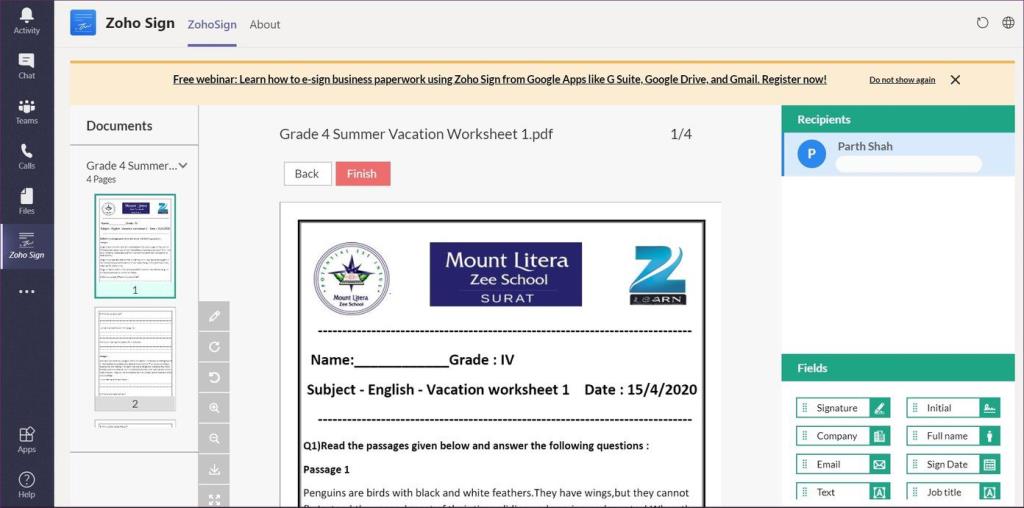
Pour signer un document, sélectionnez la fonction de signature et placez-la dans les documents. Vous pouvez sélectionner parmi les signatures intégrées, dessiner votre signature à l'aide du stylo rouge/noir/vert ou télécharger une signature depuis le PC. J'ai trouvé les signatures intégrées plus professionnelles que les offres de SignEasy.
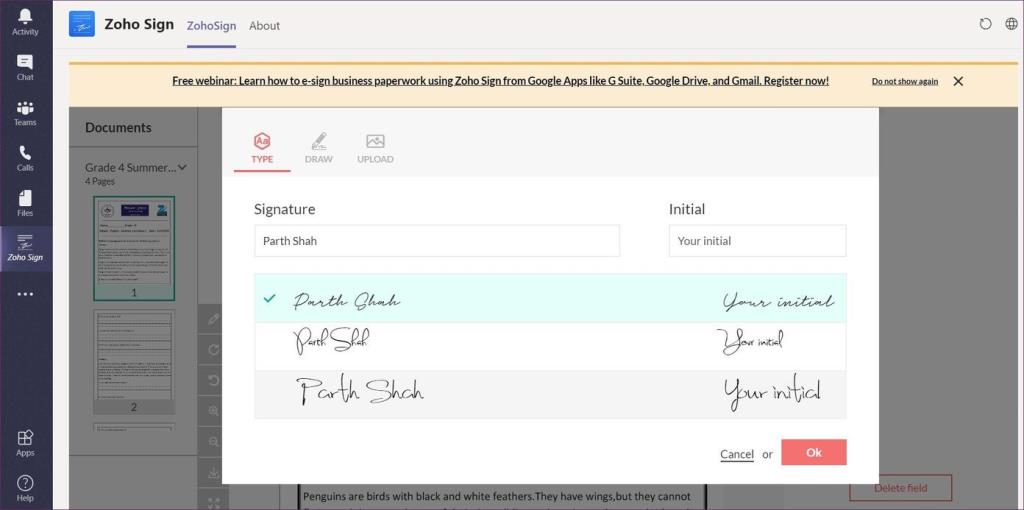
Après avoir terminé l'édition, appuyez sur Enregistrer et cela sera stocké dans la bibliothèque de Zoho. Vous pouvez y accéder à partir du menu Documents. Maintenant, vous pouvez partager le document signé avec les membres de l'équipe sur le canal Teams.
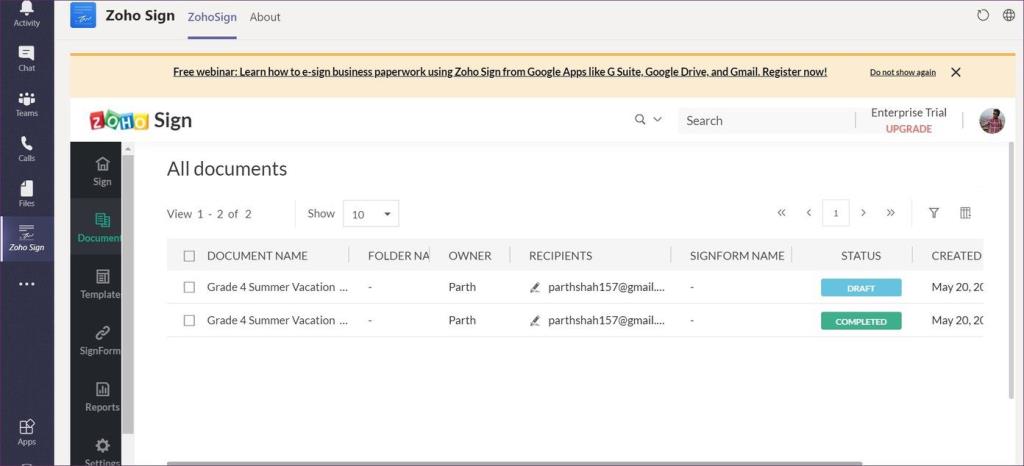
Signez des documents en déplacement
Ainsi, la prochaine fois que vous devrez signer et envoyer des documents de toute urgence, vous pourrez faire de même avec Microsoft Teams. Un magasin d'applications dédié dans Microsoft Teams est un excellent ajout au logiciel populaire. Les modules complémentaires ne se limitent pas aux logiciels de productivité uniquement. Vous trouverez également de la gestion de projet, de la formation et des applications pour les services informatiques et les développeurs. Après avoir configuré Microsoft Teams, visitez l'App Store et téléchargez les applications pertinentes pour vous.
Prochaine étape : savez-vous que les utilisateurs peuvent flouter l'arrière-plan lors d'appels vidéo dans Microsoft Teams ? Lisez le post ci-dessous pour savoir comment utiliser la fonction dans le logiciel Teams.
Vous êtes confronté au problème du logiciel AMD Adrenalin qui ne fonctionne pas ou ne s
Pour corriger l
Apprenez à maîtriser le chat Zoom, une fonctionnalité essentielle pour les visioconférences, avec nos conseils et astuces.
Découvrez notre examen approfondi de l
Découvrez comment récupérer votre Instagram après avoir été désactivé en suivant nos étapes claires et simples.
Découvrez comment savoir qui a consulté votre profil Instagram avec nos solutions pratiques. Sauvegardez votre vie privée tout en restant informé !
Apprenez à créer des GIF animés facilement avec votre Galaxy S22. Découvrez les méthodes intégrées et des applications pratiques pour enrichir votre expérience.
Découvrez comment changer la devise dans Google Maps en quelques étapes simples pour mieux planifier vos finances durant votre voyage.
Microsoft Teams s
Vous obtenez l








